
সুচিপত্র:
- লেখক John Day [email protected].
- Public 2024-01-30 08:00.
- সর্বশেষ পরিবর্তিত 2025-01-23 14:36.

লক্ষ্য হল Arduino এর সাহায্যে একটি পেশী সেন্সর ইনস্টল করা এবং Adafruit IO এর মাধ্যমে ইনকামিং ডেটা প্রসেস করা এবং একটি ট্রিগার দিয়ে আউটপুট পুনরুদ্ধার করা যাতে এক মিনিটের জন্য আপনার আলো সাদা থেকে লাল হয়ে যায়।
একটি পেশী সেন্সর কি পেশী সেন্সর একটি পেশীর বৈদ্যুতিক কার্যকলাপ পরিমাপ করে এবং একটি এনালগ আউটপুট সংকেত তৈরি করে যা একটি মাইক্রোকন্ট্রোলার দ্বারা সহজেই পড়া যায়। ইলেক্ট্রোমাইগ্রাফি (ইএমজি) পেশীর প্রতিক্রিয়া বা পেশীর স্নায়ুর উদ্দীপনার প্রতিক্রিয়ায় বৈদ্যুতিক কার্যকলাপ পরিমাপ করে। নিউরোমাস্কুলার অস্বাভাবিকতা সনাক্ত করতে সাহায্য করার জন্য পরীক্ষাটি ব্যবহার করা হয়। পরীক্ষার সময়, এক বা একাধিক ছোট সূঁচ (যাকে ইলেক্ট্রোডও বলা হয়) ত্বকের মাধ্যমে পেশীর মধ্যে োকানো হয়।
এই প্রকল্পের জন্য আপনার প্রয়োজন হবে:
লাইব্রেরি আপনার প্রয়োজন হবে: লাইব্রেরিগুলি এখনও ইনস্টল করা হয়নি। তারপর স্কেচে যান> লাইব্রেরি অন্তর্ভুক্ত করুন> লাইব্রেরি পরিচালনা করুন… টাইপ করুন: [লাইব্রেরির নাম যা আপনি ইনস্টল করতে চান] সার্চ ফিল্ডে।
ধাপ 1: মায়োয়ার পেশী সেন্সর সংযুক্ত করা (বিশেষত যারা তাদের সাথে আগে কাজ করেননি তাদের জন্য)
আপনি যদি কখনো মায়োয়ার পেশী সেন্সরের সাথে কাজ না করেন, তাহলে প্রথমে বুঝতে হবে কিভাবে এই সেন্সরটি সংযুক্ত এবং আরডুইনো সিরিয়াল মনিটরে পাঠযোগ্য। এই অপারেশনটি একটি আদর্শ পদ্ধতি যা অনেক ম্যানুয়ালগুলিতে ইতিমধ্যে বর্ণিত হয়েছে। অ্যাডাফ্রুট প্ল্যাটফর্মের কয়েকটি ধাপে এটি কীভাবে কাজ করে তার একটি স্পষ্ট বিবরণ রয়েছে:
learn.adafruit.com/getting-started-with-my…
চেক করুন যদি এই সমস্ত ধাপ তৈরি করা হয়, আপনি আপনার সিরিয়াল মনিটরে দেখতে পাবেন যে যখন আপনি আপনার পেশী শক্ত করেন তখন মানগুলি পরিবর্তিত হয়। যখন আপনি একটি মুষ্টি তৈরি করেন এবং আপনার পেশী শক্ত করেন তখন মানগুলি উপরে উঠতে হবে এবং যখন আপনি আপনার পেশী শিথিল করবেন তখন এই মানগুলি আবার নিচে নামতে হবে।
গুরুত্বপূর্ণ এই পদক্ষেপটি শুধুমাত্র সেন্সর সেট আপ করার জন্য। আপনার ব্যবহৃত কোডটি বাকি ম্যানুয়ালের জন্য প্রয়োজনীয় নয়। আপনি যেভাবে সেন্সরটি রাখেন তা কেবল আসন্ন পদক্ষেপগুলির জন্য একই থাকে।
ধাপ 2: Adafruit IO সেটআপ
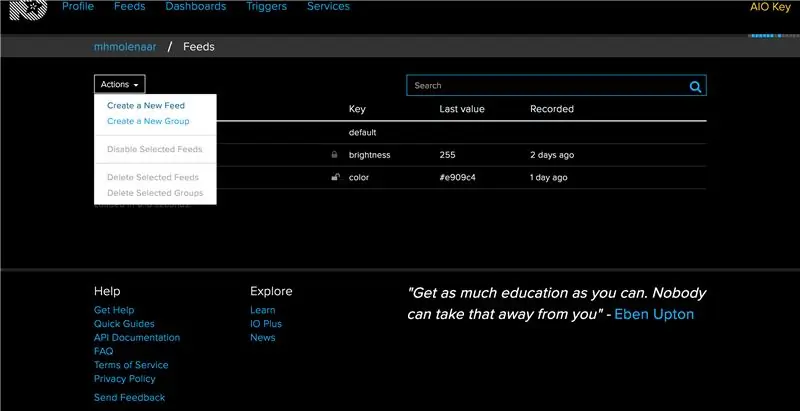
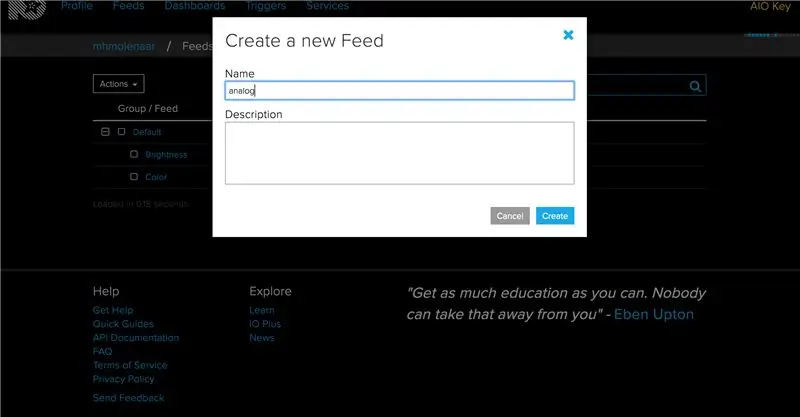
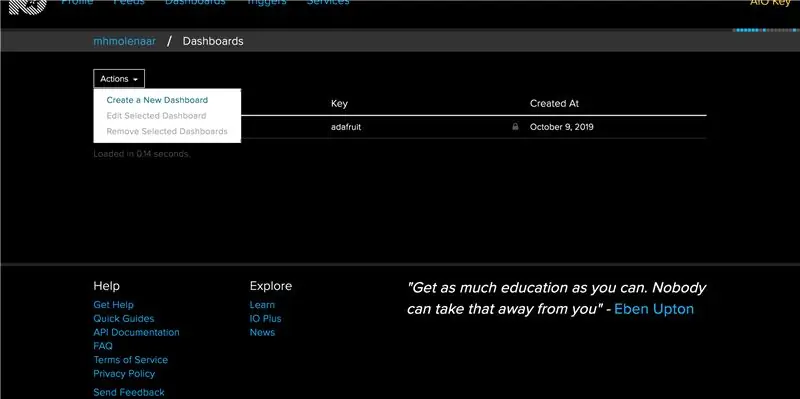
প্রথম ধাপ হল Adafruit IO- এ লগইন করা বা অ্যাকাউন্ট তৈরি করা, Adafruit IO- এ ব্রাউজ করা। অ্যাডাফ্রুট আইও একটি ক্লাউড প্ল্যাটফর্ম, যা আপনি ইন্টারনেটের মাধ্যমে সংযুক্ত করতে পারেন। অ্যাডাফ্রুট আইও ডেটা সংযোগের সাথে ডেটাকে উপযোগী করে তোলে।
যখন আপনি আপনার অ্যাকাউন্টে থাকেন:
Analog FeedNext তৈরি করুন, আপনাকে Analog নামে একটি ফিড তৈরি করতে হবে। Adafruit IO- এ ফিড তৈরি করা শুরু করার জন্য যদি আপনার সাহায্যের প্রয়োজন হয়, তাহলে Adafruit IO ফিড বুনিয়াদি নির্দেশিকা দেখুন (ছবি 1 এবং 2 তে)।
গেজ ব্লক এবং লাইন চার্ট ব্লক নেক্সট যোগ করা, একটি নতুন ড্যাশবোর্ড তৈরি করুন এবং এটিকে আপনি যেভাবে নাম দিতে চান তার নাম দিন (একটি নতুন ড্যাশবোর্ড তৈরি করতে ফটো 3, 4 এবং 5 এ দেখানো হয়েছে)। নিশ্চিত করুন যে আপনি ডাটা উৎস হিসেবে এনালগ ফিড নির্বাচন করেছেন।
যখন আপনি ড্যাশবোর্ডে থাকেন তখন উপরের ডান কোণে নীল প্লাসে একটি নতুন গেজ ব্লক ট্রাফ যোগ করুন। আপনি যা চান ব্লকের নাম দিন (ফটো 6 এবং 7 এ দেখানো হয়েছে), এবং এটিকে 1024 এর সর্বোচ্চ মান এবং 0 এর ন্যূনতম মান (পেশী সেন্সরের মান) দিন।
লাইন চার্ট ব্লকের (ফটো 8) গজ ব্লকের সাথে উপরের মত একই পুনরাবৃত্তি করুন।
চেক করুন যদি আপনি উপরে কিছু করেছেন, আপনার অবশ্যই শেষ ছবির মতো একটি অনুরূপ পর্দা থাকতে হবে।
ধাপ 3: Arduino ইনপুট
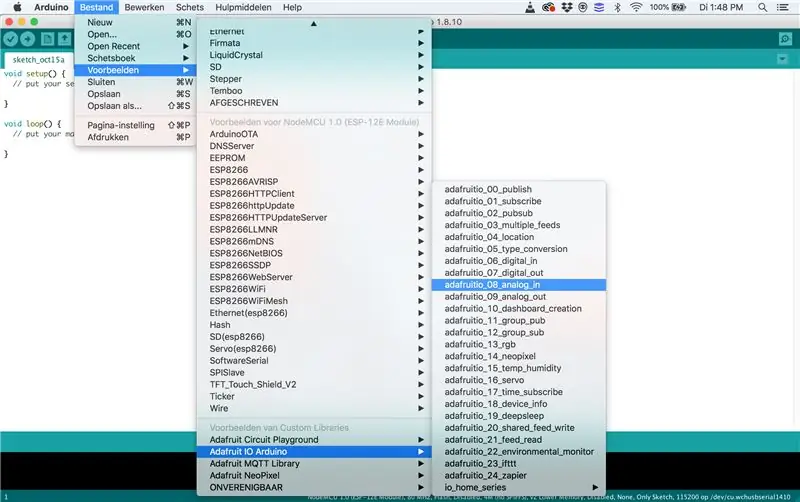
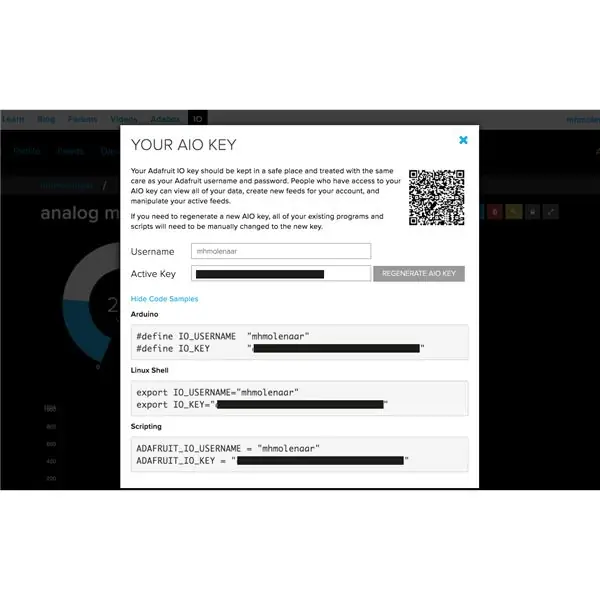
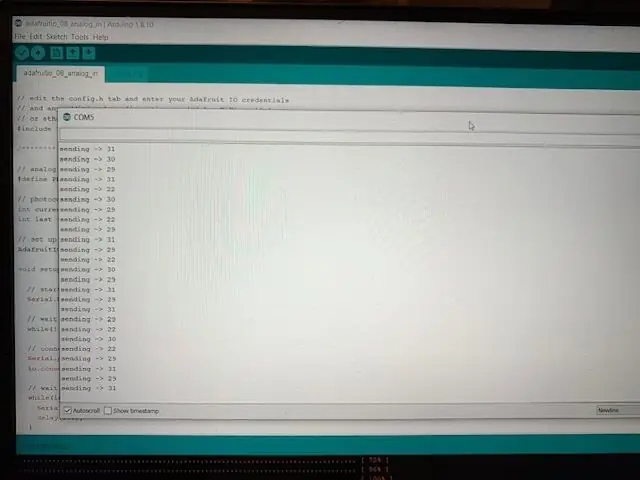
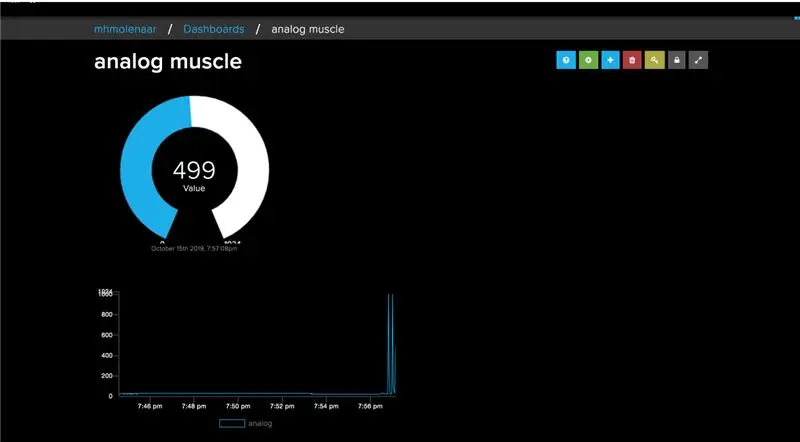
ধাপ 1 এ আপনি MyoWare পেশী সেন্সর সঠিকভাবে তারের সেটআপ সম্পন্ন করেছেন। এই ধাপে আমরা Arduino কোডে প্রবেশ করব যা পদক্ষেপ 2 এডাফ্রুট আইও ড্যাশবোর্ডের সাথে সংযোগের সাথে আসে। এই ধাপের শেষে, আপনি সেট করা দুটি ব্লকে মায়োয়ার পেশী সেন্সরের ইনপুট মান দেখতে পাবেন।
Arduino সেটআপ
নিশ্চিত করুন যে আপনার কাছে লাইব্রেরিগুলি ইনস্টল করা আছে যা ভূমিকাতে উপরে উল্লেখ করা হয়েছে।
আমরা একটি উদাহরণ স্কেচ দিয়ে কাজ করতে যাচ্ছি। তাই ফাইল> উদাহরণ> Adafruit IO Arduino> adafruitio_08_analog_in (ছবি 1) খুলুন। কেন এই স্কেচ? কারণ আমরা প্রথমে এই ম্যানুয়ালের ইনপুট অংশটি স্থাপন করছি। MyoWare পেশী সেন্সর এনালগ আউটপুট ব্যবহার করে। আপনি যদি এনালগ বিষয়ে আরও ডুব দিতে চান।
Arduino Network Config নেটওয়ার্ক সেটিংস কনফিগার করতে, স্কেচে config.h ট্যাবে ক্লিক করুন। IO_USERNAME ডিফাইনে আপনার Adafruit IO ব্যবহারকারীর নাম এবং IO_KEY সংজ্ঞায় আপনার Adafruit IO কী সেট করতে হবে। আপনি আপনার Arduino IO তে পর্দার উপরের ডানদিকে আপনার ব্যবহারকারীর নাম এবং কী খুঁজে পেতে পারেন (ফটো 2 এ উদাহরণ)
#IO_USERNAME "আপনার_ ব্যবহারকারীর নাম" নির্ধারণ করুন
#IO_KEY "আপনার_কি" সংজ্ঞায়িত করুন
ওয়াইফাই কনফিগ ওয়াইফাই ডিফল্টরূপে config.h এ সক্রিয় করা হয় তাই যদি আপনি সমর্থিত ওয়াইফাই বোর্ডগুলির মধ্যে একটি ব্যবহার করেন, তাহলে আপনাকে কেবল config.h ট্যাবে WIFI_SSID এবং WIFI_PASS বিকল্পগুলি পরিবর্তন করতে হবে।
#WIFI_SSID "your_ssid" নির্ধারণ করুন#WIFI_PASS "your_pass" নির্ধারণ করুন
Arduino কোড যদি আপনার উপরে সেটিংস পরিবর্তন করা হয়, আমরা প্রকৃত কোড, adafruit_08_analog_in- এ যেতে পারি। এই উদাহরণে ডিফল্ট পিনটি AO তে স্টেটেট। ধাপ 2 এ আপনি আপনার পেশী সেন্সরটি বোর্ডে রেখেছেন বলে এটি সঠিক পিন।
এই উদাহরণটি একটি ফোটোসেল সেন্সর ব্যবহার করে, কারণ আমরা একটি পেশী সেন্সর ব্যবহার করি আমরা এই নামটি পরিবর্তন করব। আপনি যদি এটি করেন তবে এটি কোনও ব্যাপার নয়, এটি কেবল শব্দগতভাবে পরিপাটি করে তুলবে। PHOTOCELL_PIN কে MUSCLESENSOR_PIN এ পরিবর্তন করুন স্কেচের দুটি স্থানে এটি করুন।
/************************ উদাহরণ এখানে শুরু হয় ********************** *********/
// এনালগ পিন 0 #PHOTOCELL_PIN A0 নির্ধারণ করুন
শেষ কোডলাইনে বিলম্ব করা হয়েছে। এই বিলম্বটি 1 সেকেন্ড, আমরা সেট করতে যাচ্ছি 2 সেকেন্ড তাই 2000 । এর মানে হল যে কোন মান এখানে আসছে না
// এক সেকেন্ড অপেক্ষা করুন (1000 মিলিসেকেন্ড == 1 সেকেন্ড) বিলম্ব (2000);
এটি কাজ করার জন্য আপনাকে স্কেচে পরিবর্তন করতে হয়েছিল। আপনি যদি পুরো কোডটি ঠিক কিভাবে কাজ করে তা জানতে চান। আপনি এটি Adafruit শিখতে পারেন, প্রতিটি কোড ব্লকের ব্যাখ্যা সহ।
আপনার বোর্ডে স্কেচ আপলোড করুন এবং Arduino সিরিয়াল মনিটর খুলুন। আপনার বোর্ডের এখন অ্যাডাফ্রুট আইও এর সাথে সংযোগ করা উচিত।
আপনি এখন আপনার হাত শক্ত করতে পারেন, এবং আপনার পরিবর্তনশীল মানগুলি Adafruit IO তে পাঠানো উচিত (ফটো 3 এর মতো)। যদি আপনি সিরিয়াল মনিটরে কোন মান না দেখতে পান, তাহলে আপনি সিরিয়াল মনিটরে বাউড রেট 115200 এ সেট করেছেন কিনা তা পরীক্ষা করুন।
Adafruit IO ড্যাশবোর্ড Adafruit IO তে আপনার ড্যাশবোর্ড চেক করুন, এবং আপনি গেজ এবং লাইন চার্টটি MyoWare পেশী সেন্সর মানগুলির পরিবর্তনের প্রতিক্রিয়া দেখবেন।
ধাপ 4: Adafruit IO ট্রিগার সেটআপ
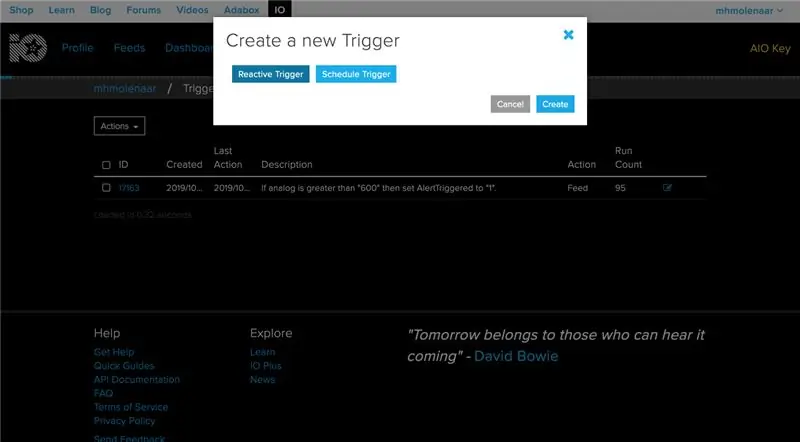
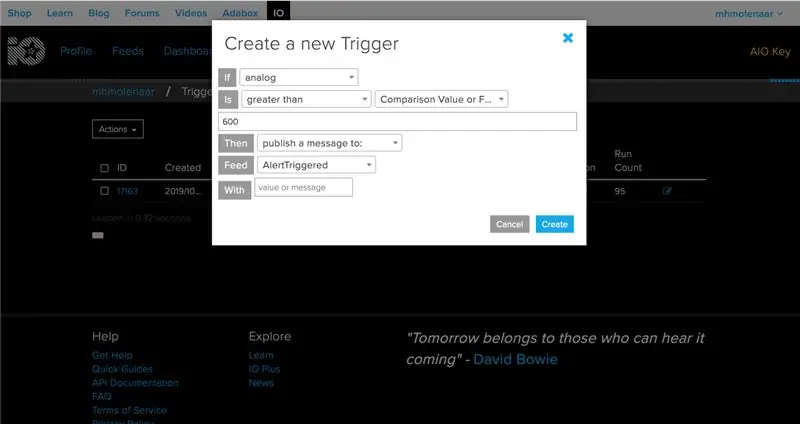
এখন পর্যন্ত আমরা MyoWare পেশী সেন্সর থেকে Adafruit IO কাজ ইনপুট করতে সক্ষম হয়েছে। এখন আমরা এই তথ্য পড়তে শুরু করতে যাচ্ছি। যাতে পেশী সেন্সরের X এর উপরে 5 গুণ মান শনাক্ত হওয়ার পরে, নিওপিক্সেল নেতৃত্বাধীন স্ট্রিপ দ্বারা একটি ক্রিয়া সম্পাদন করা হয়।
এই বিভাগটি আমার জন্য ছিল যেখানে আমাকে তদন্ত করতে হয়েছিল কিভাবে আমি অ্যাডাফ্রুট আইও ইতিহাস পড়তে পারি। আমি আগে ফিড এবং ড্যাশবোর্ডের সাথে কাজ করেছি, তাই আমি ভেবেছিলাম যে তৈরি করা ফিড এবং ড্যাশবোর্ড এটি পড়তে পারে এবং এখানে আরডুইনোতে একটি ক্রিয়া তৈরি করতে পারে। এখন পর্যন্ত আমি সফল হইনি। অনেক গবেষণা এবং Adafruit IO এর পরে, আমি আবিষ্কার করেছি যে Adafruit IO তে ট্রিগার ফাংশন দিয়ে একটি ক্রিয়া শুরু হতে পারে। ট্রিগার সম্পর্কে আরও জানুন।
একটি অতিরিক্ত ফিড আগে আমরা একটি ট্রিগার তৈরি করতে পারি আমাদের অন্য একটি ফিড তৈরি করতে হবে যাতে আমরা আরডুইনোতে এটির নাম দিতে পারি যাতে আপনি আউটপুট পেতে পারেন। AlertTriggered নাম দিয়ে একটি ফিড তৈরি করুন।
একটি ট্রিগার তৈরি করুন হেডার ফিডের পরবর্তী এবং ড্যাশবোর্ড হল ট্রিগার, এখানে যান। একটি নতুন ট্রিগার তৈরি করুন। আপনি একটি প্রতিক্রিয়াশীল ট্রিগার বা শিডিউল ট্রিগার তৈরি করতে চান কিনা আপনাকে জিজ্ঞাসা করা হবে, প্রতিক্রিয়াশীল ট্রিগার নির্বাচন করুন এবং তৈরি করুন ক্লিক করুন। এর কারণ হল আপনি যখন কিছু ঘটে তখনই আপনি কিছু ট্রিগার করতে চান (ছবি 1)।
বেশ কিছু জিনিস সেট করতে হবে (পরবর্তী ধাপগুলি ফটো 2 এও দেখানো হয়েছে)।
-আপনি যদি এর চেয়ে বেশি নির্বাচন করেন, কারণ আপনি মানটি এমন একটি সংখ্যা অতিক্রম করলে কিছু ট্রিগার করতে চান।
-কম্পারিসন মান আপনি ট্রিগার সক্রিয় করতে আপনার পছন্দসই নম্বর লিখতে পারেন। আমি এই ক্ষেত্রে 600 করেছি।
Arduino- এর সাথে 600 এর বেশি হলে আপনাকে একটি প্রতিক্রিয়া পেতে হবে: সুতরাং তারপর একটি বার্তা প্রকাশ করতে নির্বাচন করুন:
-যার পরে আপনি আপনার দ্বিতীয় ফিড তৈরি AlertTriggered নির্বাচন করতে পারেন।
সবশেষে create এ ক্লিক করুন।
ধাপ 5: নিওপিক্সেল আউটপুট
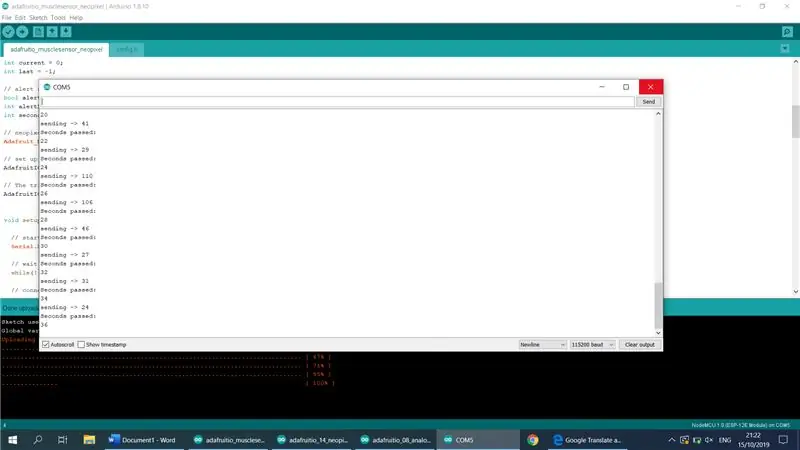
চূড়ান্ত পদক্ষেপ হল আউটপুট তৈরি করা। AlertTriggered ফিড (যা আপনি পূর্ববর্তী ধাপে তৈরি করেছেন) কল করে আপনার সম্পাদনা করা Arduino স্কেচে সম্পন্ন হয়েছে।
আউটপুট উৎপন্ন করতে সক্ষম হতে হলে আপনাকে প্রথমে NodeMCU- এর সাথে Neopixel নেতৃত্বাধীন স্ট্রিপটি সংযুক্ত করতে হবে।)- D5 তে LED এর সেন্টার ওয়্যার DIN (বা অন্য কোন D পোর্ট)
কোড আমি এই ধাপে একটি ফাইল হিসাবে বিকল্প সহ পুরো স্কেচ অন্তর্ভুক্ত করেছি (এই ধাপের নীচে পাওয়া যাবে)। এটি একই স্কেচ যা আপনি গত কয়েক ধাপে কাজ করেছেন কিন্তু এখন চূড়ান্ত স্কেচটি ধাপগুলির সাথে অন্তর্ভুক্ত করা হয়েছে যাতে আপনি আউটপুট তৈরি করতে পারেন। adafruitio_musclesensor_neopixel ফাইল। এটি config.h এর সাথে কাজ করে যা আপনি আগে আপনার ডেটা দিয়ে সেট করেছেন। আল কোড ব্লকগুলি মন্তব্যের সাথে অন্তর্ভুক্ত করা হয়েছে যাতে আপনি দেখতে পাচ্ছেন কি হচ্ছে।
কোন আউটপুট ডেটা কোড করা হয়েছে এই কোডে আমি একটি ট্রিগার তৈরি করেছি, যখন AlertTriggered (যা আমরা আগের ধাপে 600 এর বেশি মানের উপর ঘোষণা করেছি) 5 বারের বেশি ট্রিগার করা হয়েছে। এর অর্থ যখন এটি ট্রিগার করা হয়, নিওপিক্সেল নেতৃত্বাধীন স্ট্রিপটি সাদা থেকে লালতে সেট করা হয়। এটি এক মিনিটের জন্য ঘটবে এবং লাল রাজ্যটি বিবর্ণ হয়ে যাচ্ছে এবং আবার সাদা অবস্থায় ফিরে যাবে।
সিরিয়াল মনিটর এটি একটি প্রোগ্রামার হিসাবে আপনার জন্য পরিষ্কার করার জন্য, কোডের শেষ সেট সিরিয়াল মনিটরের জন্য। মানগুলি কী এবং যখন আপনি সতর্কতা স্তরটি ট্রিগার করেন। সতর্কতা অবস্থা চলাকালীন সেকেন্ড যোগ করার সাথে সাথে, 60 সেকেন্ডের পরে এটি আবার সতর্কতা বন্ধ অবস্থায় চলে যায়। এই অংশটি তাই চ্ছিক।
// সিরিয়াল মনিটরে পাসিং সেকেন্ড দেখানোর জন্য যখন অ্যালার্টস্টেট Serial.println ("সেকেন্ড পাস:"); Serial.println (সেকেন্ড পাস); } অন্যথায় {secondsPassed = 0; }
চেক করুন যদি আপনার ধাপগুলি সম্পন্ন হয় বা আপনার নিজের কনফিগারেশনের সাথে adafruitio_musclesensor_neopixel ফাইলটি পেয়ে থাকেন তবে আপনি এটি আপনার NodeMCU তে আপলোড করতে পারেন। যদি এটি সম্পন্ন হয় তবে আপনাকে অবশ্যই আপনার সিরিয়াল মনিটরে নীচের মতো কিছু দেখতে হবে:
Adafruit IO- এর সাথে সংযুক্ত হচ্ছে …
Adafruit IO সংযুক্ত। পাঠানো -> 23 পাঠানো -> 78
ছবি 1 সিরিয়াল মনিটর যখন এটি Alertmode এ থাকে।
এটা কাজ করে না? নিচের বিষয়গুলো যাচাই করুন- config.h সঠিক উপায়ে অন্তর্ভুক্ত আছে কিনা তা পরীক্ষা করুন- আপনি কি সঠিক Adafruit IO ব্যবহারকারীর নাম এবং কী রেখেছেন- আপনি কি সঠিক SSID এ একটি ওয়াইফাই পাসওয়ার্ড রেখেছেন- আপনি কি MyoWare এর ওয়্যারিং রেখেছেন? পেশী সেন্সর ডানদিকে এবং নিওপিক্সেল LED স্ট্রিপ থেকে
অথবা আগের ধাপগুলি পরীক্ষা করুন।
ধাপ 6: ফলাফল
হুরে আপনার কাজ শেষ! শেষ পণ্যটি প্রদর্শন এবং দেখার জন্য আমি একটি ভিডিও অন্তর্ভুক্ত করেছি।
প্রস্তাবিত:
ESP8266 - হোমকিট নিওপিক্সেল লাইট স্ট্রিপ: 6 টি ধাপ

ESP8266 - হোমকিট নিওপিক্সেল লাইট স্ট্রিপ: আমি এই সফটওয়্যার ডেভেলপমেন্ট কিট নিয়ে এত উৎসাহী, যে আমি এই প্রতিভা সফ্টওয়্যার সম্পর্কে কয়েকটি ব্লগ লিখতে যাচ্ছি। প্রতিটি ব্লগে আমি অন্য একটি আনুষঙ্গিক বিষয় উল্লেখ করব যা আপনি আপনার হোমকিটের সাথে সেতুর প্রয়োজন ছাড়া যোগ করতে পারেন। হোম বানানোর সময়
তিনটি নিওপিক্সেল রিং সহ নিওপিক্সেল ঘড়ি: 7 টি ধাপ

তিনটি নিওপিক্সেল রিং সহ নিওপিক্সেল ঘড়ি: স্টিভ ম্যানলি দ্বারা নিও পিক্সেল ঘড়ির উজ্জ্বল সৃষ্টি আমাকে কমপক্ষে অর্থের জন্য কীভাবে একই রকম ঘড়ি তৈরি করা যায় সে সম্পর্কে এই নির্দেশ তৈরি করতে অনুপ্রাণিত করেছিল। (একটি গুরুত্বপূর্ণ ডাচ অভ্যাস সর্বদা অর্থ সাশ্রয়ের চেষ্টা করছে ;-)) আমি জানতে পেরেছি যে
সাউন্ড রিঅ্যাক্টিভ সস্তা আইআর লেড স্ট্রিপ: 4 টি ধাপ

সাউন্ড রিঅ্যাক্টিভ সস্তা আইআর লেড স্ট্রিপ: সাউন্ড রিঅ্যাক্টিভ সস্তা আইআর লেড স্ট্রিপওয়েল, আইডিয়া এল এল এক্সপ্রেস থেকে নেতৃত্বাধীন স্ট্রিপ আসার পরে এবং তারা নিওপিক্সেল ছিল না কিন্তু আরজিবি এলইডি স্ট্রিপ 44 ক্রি বা 24 কি রিমোট টাইপ, ডাম মি লল, আমি ভুলটি অর্ডার করেছি আমি তাদের একটি পার্টির জন্য চেয়েছিলাম, কিন্তু
স্মার্টফোন নিয়ন্ত্রিত নিওপিক্সেল (এলইডি স্ট্রিপ) ব্লাইঙ্ক অ্যাপ দিয়ে ওয়াইফাই: 6 টি ধাপ

স্মার্টফোন নিয়ন্ত্রিত নিওপিক্সেল (এলইডি স্ট্রিপ) ব্লাইঙ্ক অ্যাপের মাধ্যমে ওয়াইফাই এর মাধ্যমে: আমি একটি বন্ধু বাড়িতে স্মার্টফোন নিয়ন্ত্রিত নিওপিক্সেল দ্বারা অনুপ্রাণিত হওয়ার পর এই প্রকল্পটি তৈরি করেছি কিন্তু তার দোকান থেকে কেনা হয়েছিল। আমি ভেবেছিলাম " আমার নিজের তৈরি করা কতটা কঠিন হতে পারে, এটাও অনেক সস্তা হবে! &Quot; এভাবেই।
কিভাবে লেড স্ট্রিপ (কপার টেপ) তৈরি করবেন: 4 টি ধাপ (ছবি সহ)

কিভাবে লেড স্ট্রিপ (কপার টেপ) তৈরি করবেন: এই দ্রুত টিউটোরিয়ালে আমি আপনাকে দেখাবো কিভাবে তামার টেপ ব্যবহার করে একটি সহজ নেতৃত্বের স্ট্রিপ তৈরি করা যায় এবং কিছু এসএমডি নেতৃত্বে সামান্য সোল্ডারিং কাজ আছে। এই প্রকল্পটি দ্রুত এবং দরকারীও হতে পারে। যেহেতু এই নেতৃত্বাধীন স্ট্রিপটি খুব সাধারণভাবে ব্যবহৃত 3.7V পাওয়ার সাপে চলে
